Page 1
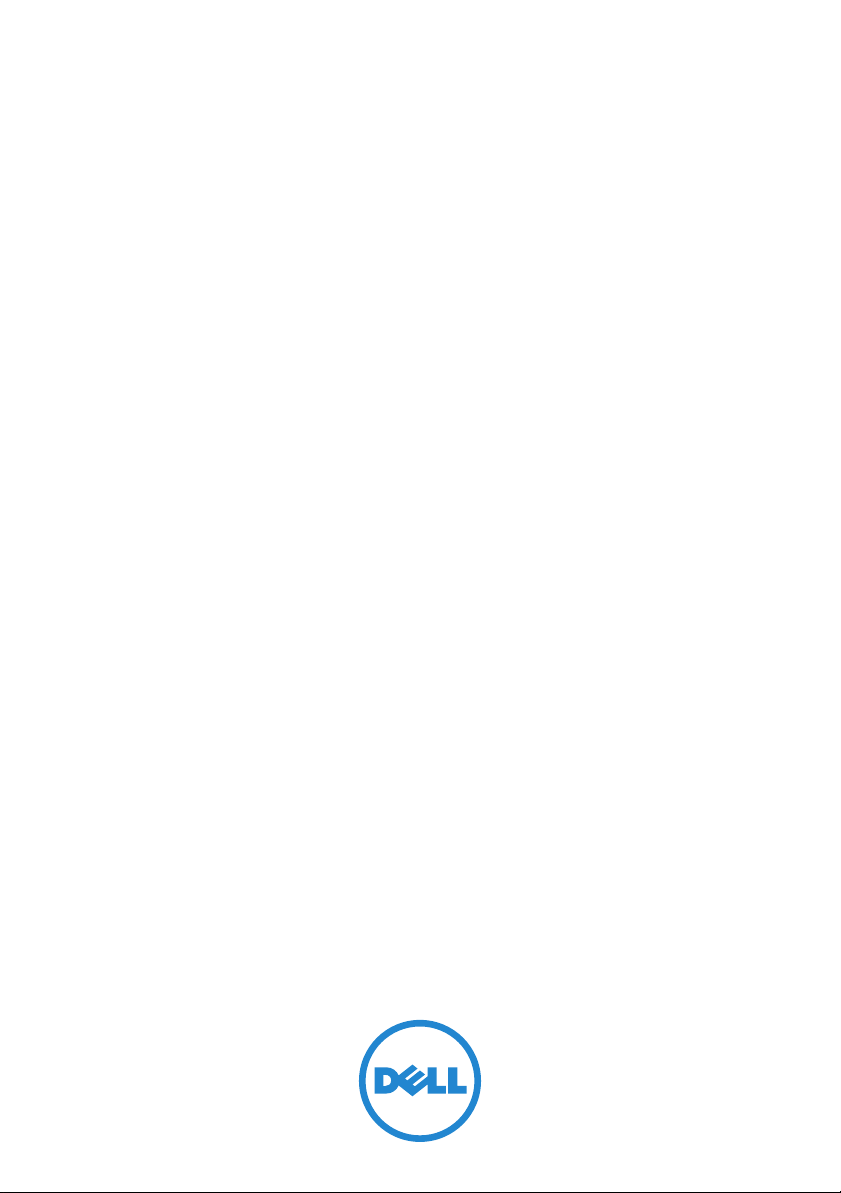
Dell Systems Build and
Update Utility
版本 2.0
用户指南
Page 2

注和小心
注:
“注”表示可以帮助您更好地使用计算机的重要信息。
小心:
“小心”表示如果不遵循说明,就有可能损坏硬件或导致数据丢失。
___________________
本文中的信息如有更改,恕不另行通知。
© 2012 Dell Inc. 版权所有,翻印必究。
未经 Dell Inc. 书面许可,严禁以任何形式复制这些材料。
本文中使用的商标:Dell™、DELL™ 徽标、PowerEdge™ 和 OpenManage™ 是 Dell Inc. 的商
标。Microsoft
家或地区的商标或注册商标。VMware
标。 SUSE
Citrix Systems, Inc. 在美国和 / 或其他国家 / 地区的商标或注册商标。 Red Hat
Enterprise Linux
本出版物中可能使用其他商标和商品名称来指拥有相应商标和商品名称的公司或其产品。
Dell Inc. 对不属于自己的商标和商品名称不拥有任何所有权。
2012 年 3 月
®
、Windows® 和 Windows Server® 是 Microsoft Corporation 在美国和 / 或其他国
®
是 Novell, Inc. 在美国和其他国家或地区的注册商标。 Citrix® 和 XenServer® 是
®
是 Red Hat, Inc. 在美国和其他国家 / 地区的注册商标。
®
是 VMware, Inc. 在美国和 / 或其他管辖区域的注册商
®
和 Red Hat
Page 3

目录
1 关于 Dell OpenManage Systems Build
and Update Utility
. . . . . . . . . . . . . . . . . . .
5
主要功能
此版本有何新功能
前提条件
USC Transition
Firmware Update Module (固件更新模块)
更新系统固件
Hardware Configuration Module
(硬件配置模块)
配置系统硬件
Server Operating System Installation Module
(服务器操作系统安装模块)
安装操作系统
您可能需要的其他说明文件
获取技术帮助
2 启动 SBUU
. . . . . . . . . . . . . . . . . . . . . . . . .
. . . . . . . . . . . . . . . . . . . .
. . . . . . . . . . . . . . . . . . . . . . . . .
. . . . . . . . . . . . . . . . . . . .
. . . . . .
. . . . . . . . . . . . . . . . . . . .
. . . . . . . . . . . . . . . . . . . . .
. . . . . . . . . . . . . . . . . . . .
. . . . . . . . . . . . .
. . . . . . . . . . . . . . . . . . .
. . . . . . . . . . . . .
. . . . . . . . . . . . . . . . . . . . . .
. . . . . . . . . . . . . . . . . . . . . . .
15
5
5
6
6
7
7
8
9
10
11
13
13
在本地系统上
在远程系统上
. . . . . . . . . . . . . . . . . . . . . .
. . . . . . . . . . . . . . . . . . . . . .
目录
15
15
3
Page 4

3 在不同情形下使用 SBUU
. . . . . . . . . . . .
17
部署当前裸机 Dell 系统
部署多个具有相同配置的系统
部署多个具有稍微不同配置的系统
前提条件
部署不同型号的多个系统
前提条件
为不同操作系统部署配置相同的多个系统
重新使用配置文件
4 常见问题
A 附录 A
. . . . . . . . . . . . . . . . . . . . . . . . . . .
创建可引导 USB
创建 ISO 映像
. . . . . . . . . . . . . . . .
. . . . . . . . . . . .
. . . . . . . . .
. . . . . . . . . . . . . . . . . . . . . .
. . . . . . . . . . . . . . .
. . . . . . . . . . . . . . . . . . . . . .
. . . . .
. . . . . . . . . . . . . . . . . . .
. . . . . . . . . . . . . . . . . . . . . . . . .
. . . . . . . . . . . . . . . . . . . .
. . . . . . . . . . . . . . . . . . . . . .
17
19
20
20
21
21
22
23
25
29
29
30
4
目录
Page 5

关于 Dell OpenManage Systems Build and Update Utility
Dell OpenManage Systems Build and Update Utility (SBUU)
署和更新
硬件配置等模块。利用这些模块,用户可以在预操作系统环境中更新
BIOS
Dell
系统的集成工具。它具有服务器操作系统安装、固件更新和
和固件,在当前系统或多个系统上应用这些设置以及安装操作系统。
是一款用于部
主要功能
表 1-1 列出了部署和更新 Dell 系统的主要 SBUU 功能。
表 1-1. 本指南的信息组织
操作项 参阅
在预操作系统环境中更新系统固件 (底板管理
[BMC]、Dell
控制器
独立磁盘冗余阵列
配置系统硬件。
在系统上安装操作系统。
创建自定义可引导介质以部署所选的多个系统
(不同平台)。
远程访问控制器
[RAID])和 BIOS
[DRAC]
。
更新系统固件
、
配置系统硬件
安装操作系统
在不同情形下使用
SBUU
此版本有何新功能
支持以下操作系统:
• VMware ESX 4.1 U2 和 ESXi 4.1 U2
• VMware ESXi 5.0
• Citrix XenServer 6.0 FP1 HDD
• RedHat Enterprise Linux 6.1 x86_64
安装程序和恢复程序
安装程序和恢复程序
•
增加了对下列
PowerEdge M620、PowerEdge T620 和 PowerEdge R720XD
12G
系统的支持:
关于 Dell OpenManage Systems Build and Update Utility
PowerEdge R720、PowerEdge R620
、
5
Page 6

前提条件
本节列出了使用 SBUU 的前提条件以及在何处查找所需的其他信息。
•
最小内存为
•
光盘驱动器、
and Documentation
Administrator
•
两个网络文件系统
•RAID、BIOS、BMC 及 DRAC
• Windows OS Install Support Pack
USC Transition
1将
Dell Systems Management Tools and Documentation 介质插入介质驱动
器中。
此时会显示引导菜单。
512 MB 的 Dell
系统。
Dell Server Updates 介质和 Dell Systems Management Tools
介质 (用以安装
Dell OpenManage System
)。
(NFS) 或 Samba
注:
如果要部署的系统没有网络连接,则应确保具有多个 USB 闪存
盘。
注:
不适用于 Dell PowerEdge SC 系统。
多网络共享。
基础知识。
软件包。
注:
仅适用于从支持网站下载 SBUU 映像并需要安装 Microsoft
Windows Server 2008 的情况。
2按 <F3>
此时将出现
3
选择 USCBOOT 以将系统重新引导至
6
键。
Advanced Options
注:
USC 引导仅在第 11 代及其之后的系统中受支持。您可选择使用
USC 或继续使用 SBUU。
注:
确保已预设和配置 iDRAC6/BMC 和 uEFI BIOS,且 System Services
(系统服务)和 Intelligent Platform Management Interface (智能平台管
理界面) (IPMI) 已启用。
关于 Dell OpenManage Systems Build and Update Utility
(高级选项)屏幕。
USC
。
Page 7

Firmware Update Module (固件更新模块)
SBUU 中的固件更新模块使您能够在预操作系统环境中更新 Dell 系统的
BIOS 和固件版本。此模块:
•
可对您的系统进行资源清册
•
允许您选择自己的存储库
•
生成比较报告
注:
比较报告显示的是现有系统各组件的当前安装版本与同一系统存
储库组件版本的比较结果。
•
允许您升级系统组件
更新系统固件
1在
Dell Systems Build and Update Utility
Firmware Update
此时将出现
2
请指定更新文件存储库所在的位置。可用选项有:
•NFS
•SMB
(固件更新) 。
Repository Selection
主页屏幕上,单击左窗格上的
(存储库选择)屏幕。
• CD/DVD
介质
•USB
注:
如果要将系统组件状态与另一个版本的 Server Update Utility 进行比
较,请在 Repository Selection (存储库选择)屏幕上提供 Server Update
Utility 的位置。
如果选择
和
NFS
,请输入 IP Address(IP
Network Share
(网络共享)详情。
地址)
/Hostname
(主机名)
如果选择 SMB,请输入 IP Address (IP 地址) /Hostname (主机
名)、 Network Share (网络共享)、 User Name (用户名)和
Password (密码)详情。
关于 Dell OpenManage Systems Build and Update Utility
7
Page 8

3
单击 Continue
Comparison Report
如果介质不可用,将显示下列错误消息:
无法识别介质。该介质可能为空白、损坏,或者是不支持的格式。
(继续)。
(比较报告)屏幕上将显示比较报告。
单击 OK
插入介质,并单击
4
选择您需要升级的任何组件,并单击 Systems Build and Update Utility
主页。
5
要更新当前系统,请单击 Apply/Export Configuration
(应用/导出配置)。
此时将出现
屏幕。
6
选择
选项并单击
出现进度条之后,您的系统将会使用配置的固件更新进行重新引导。
(确定)。
Continue
注:
可以根据需要选择性地升级组件。不过,不能执行选择性降级。
注:
SBUU 将保存关于存储库的信息,以及您在 Comparison Report
(比较报告)屏幕中所做的选择。这些更新会在实际部署期间应用。
Configure Apply/Export Options
Apply Configuration to Current System
Apply/Export
(继续)。
(配置应用/导出选项)
(应用配置到当前系统)
(应用/导出)。
Hardware Configuration Module (硬件配置模 块)
SBUU 中的硬件配置模块允许用户配置系统的底板管理控制器 (BMC)、
Dell Remote Access Controller (DRAC)、独立磁盘冗余阵列 (RAID) 和
BIOS。
保存配置设置后,可使用该工具生成 .ini 文件,并可将这些配置设置应用
于多个系统中。
配置系统硬件
在当前系统上
1在
Dell Systems Build and Update Utility
Hardware Configuration
8
关于 Dell OpenManage Systems Build and Update Utility
(硬件配置) 。
主页屏幕上,单击左窗格上的
Page 9

此时将出现 Configuration Status Summary
2
要配置组件 (
RAID、DRAC、BIOS
(配置状态摘要)屏幕。
等),请单击各个组件按钮。
此时将出现组件屏幕,您可以在该屏幕中配置各个组件。
注:
如果手动配置 RAID 并使用 SBUU 在主系统上安装操作系统,则还
需要在目标系统上手动配置 RAID。
3
单击 Save Settings
Summary
(返回配置摘要)。
(保存设置),然后单击
Go Back to Configuration
4 单击 Save Settings (保存设置)和 Go Back to Home Page (返回主
页)。
5
单击
Apply/Export Configuration
此时将出现
屏幕,默认选定
Configure Apply/Export Options
Apply Configuration to Current System
(应用/导出配置)。
(配置应用/导出选项)
(应用配置到
当前系统)选项。
6
单击
Apply/Export
(应用/导出)。
此时将出现进度条,表示您在步骤 3 中保存的配置更改正在应用到系统。
应用更改后,系统将自动重新引导并准备好使用更新的配置。
在多个系统的当前系统上
1在
Systems Build and Update Utility
System(s) Selection
此时将出现
Select System(s)
(系统选择)。
(选择系统)屏幕。
主页屏幕上,单击左窗格上的
2
选择您要部署硬件配置的系统。
注:
要生成可引导 ISO 映像以便将一个硬件配置部署到多个系统,可
在 Select System(s) (选择系统)屏幕上选择所有必需的系统。
3
单击 Save Settings
此时将出现
System(s) Selection
4
单击左窗格上的
此时将出现
5
要配置组件 (
(保存设置)。
Systems Build and Update Utility
(系统选择)下列有所选系统。
Hardware Configuration
Configuration Status Summary
RAID、DRAC、BIOS
(硬件配置)。
(配置状态摘要)屏幕。
等),请单击各个组件按钮。
主页屏幕,且在
此时将出现组件屏幕,您可以在该屏幕中配置各个组件。
关于 Dell OpenManage Systems Build and Update Utility
9
Page 10

6
在各个组件屏幕上配置字段后,单击
单击
Go Back to Configuration Summary
7
单击 Save Settings
页)。
8
单击
Apply/Export Configuration
此时将出现
屏幕,默认选定
部署可引导映像)选项。
9
单击 Destination
10
单击 Continue
11
使用您创建的可引导介质引导所选的系统。
部署会自动开始并且不会提示您进行任何输入。系统将在需要时重新引导,
直到选定的系统准备好使用更新的配置为止。
Configure Apply/Export Options
注:
若指定的目标不是可引导的 USB 闪存盘,可使用任何介质刻录软
件应用程序刻录 ISO 映像。
(保存设置)和
Create Auto-Deployment Bootable Image
(目标),并指定要保存可引导
(继续),然后再单击
Save Settings
(返回配置摘要)。
Go Back to Home Page
(应用/导出配置)。
Apply/Export
(保存设置),然后
(配置应用/导出选项)
ISO
映像的位置。
(应用/导出)。
(返回主
(创建自动
Server Operating System Installation Module
(服务器操作系统安装模块)
SBUU 中的服务器操作系统安装 (SOI)模块可用于在 Dell 系统上安装
Dell 支持的操作系统。 SOI 还会将要安装的操作系统映射到您的
装必要的驱动程序。它还具有一个简单界面,可用于配置
控制器。
使用 SOI 可以:
•
在您的 裸机
改变系统用途
•
Dell
系统上部署操作系统
Dell
系统并安
支持的存储
安装操作系统
要安装操作系统,请遵循以下步骤:
注:
确保已选择 RedHat Enterprise Linux 6.1 x86_64 作为操作系统,然后创建
公用程序分区。
1在
Systems Build and Update Utility
Server OS Installation
10
关于 Dell OpenManage Systems Build and Update Utility
(服务器操作系统安装)。
主页屏幕上,单击左窗格上的
Page 11

此时将出现
2
进行所需更改并单击 Continue
此时将出现
Set the Date and Time
注:
如果要安装 ESXi Flash 或 HDD,请插入 SD 卡或 USB 闪存盘。
(设置日期和时间)屏幕。
(继续)。
Select an Operating System to Install
(选择要安装的操作
系统)屏幕。
3
选择 Red Hat Enterprise Linux 6.1 x86_64 和
(创建公用程序分区),然后单击 Continue
注:
公用程序分区不包含基于 DOS 的 RAID 工具。
此时将出现 Select RAID Configuration
4
指出您是想应用在配置系统硬件中指定的
的现有
RAID
配置,然后单击 Continue
此时将出现
Partition
5
选择引导分区的文件系统,输入可用虚拟磁盘大小,并单击 Continue
Red Hat Enterprise Linux 6.1 x86_64 的
(配置磁盘分区)屏幕。
Create Utility Partition
(继续)。
(选择
RAID
配置)屏幕。
RAID
配置还是保留系统上
(继续)。
Configure the Disk
(继续)。
此时将出现
Network Adapter(s) Configuration
(网络适配器配置)屏
幕。
6
输入系统上网络适配器的相应信息,并单击 Continue
此时将出现
Configuration Information
Red Hat Enterprise Linux 6.1 x86_64 的 Enter
(输入配置信息)屏幕。
(继续)。
7
填写相应字段并单击
此时将出现
Operating System Installation Summary
要)屏幕。
关于 Dell OpenManage Systems Build and Update Utility
Continue
(继续)。
(操作系统安装摘
11
Page 12

8
如果需要,单击
要保存配置并将其导出以供日后使用,可单击
Back
(后退)更改设置。
Go Back to Home Page
(返回主页),然后跳转至 步骤9。
要立即应用系统上的配置,可单击
转至
步骤11。
注:
只有当未在 Select System (s) (选择系统)屏幕选择任何系统时,
Apply Now (立即应用)选项才会启用。
9
在出现的 Systems Build and Update Utility
击
Apply/Export Configuration
此时将出现
屏幕,默认选定
Configure Apply/Export Options
Apply Configuration to Current System
当前系统)选项。可以通过选择
Apply Now
(应用/导出配置)。
Export Configuration
(立即应用) ,然后跳
主页屏幕上,单
(配置应用/导出选项)
(应用配置到
(导出配置)导
出操作系统安装配置供日后使用。
10
单击
Apply/Export
此时将出现
(应用/导出)。
Script Generation Progress
(脚本生成进程)屏幕,该屏幕
表示配置正在保存。
11
如果您选择该选项在步骤7中安装
Administrator
Administrator
12
在提示时插入操作系统介质。
,需在您的系统上指定
.exe 文件的位置。
Dell OpenManage Server
Server Administrator
介质或
Server
SBUU 将把操作系统文件复制到系统中并启动操作系统安装程序。系
统可能会多次重新引导。
注:
如果您使用从 support.dell.com 下载的 SBUU ISO 映像并安装
Microsoft Windows 2008 (32 位或 64 位)和 Windows Small Business
Server 2011,请从 support.dell.com 下载 Windows OS Install Support Pack
软件包。从 Windows OS Install Support Pack 软件包创建自己的光盘介质
并在提示时提供给 SBUU。
操作系统将被安装并准备好安装 Server Administrator。用于安装 Server
Administrator 的文件保存在系统中,并且桌面上会保存 Install Server
Administrator (安装 Server Administrator)图标。
注:
虽然 FC 卡通过受支持的控制器显示, SBUU 行为仍然不可预测。您可
从 Dell Systems Management Tools and Documentation DVD 上的 Dell Systems
Service (Dell 系统服务) 和 Diagnostics Tools (诊断工具)中或从 Dell 支持
网站 support.dell.com 下载这些设备的驱动程序。
12
关于 Dell OpenManage Systems Build and Update Utility
Page 13

您可能需要的其他说明文件
1
进入 support.dell.com/manuals
2
单击
Software
OpenManage Releases
3
单击相关版本查看特定版本的所有文档。
(软件)→ Systems Management
(
。
Dell OpenManage
(系统管理)→ Dell
版本)。
获取技术帮助
美国地区的客户,请致电 800-WWW-DELL (800-999-3355)。
注:
如果没有可用的 Internet 连接,您可以在购货发票、装箱单、帐单或
Dell 产品目录上查找联系信息。
关于技术支持的信息,请访问 dell.com/contactus。
此外,我们还在 dell.com/training 上提供 Dell Enterprise Training and
Certification (Dell 企业培训和认证)。
关于 Dell OpenManage Systems Build and Update Utility
13
Page 14

14
关于 Dell OpenManage Systems Build and Update Utility
Page 15

启动 SBUU
您可在本地系统或远程系统上启动 Dell Systems Build and Update Utility
(SBUU)。
在本地系统上
要从本地启动 SBUU,您可以使用 Dell Systems Management Tools and
Documentation 介质、 SBUU ISO 映像或可引导的 USB 介质:
1
在系统的光盘驱动器
2
重新引导系统。
此时将出现引导菜单。
在远程系统上
要在远程系统上启动 SBUU:
1
在相关
Dell Remote Access Controller(Dell
版本中,单击 Media
此时将出现
2将
Attach/Detach Status
(已连接)。
3
指定 ISO Image File(ISO
要访问
Documentatiom
位置或浏览以找到
Virtual Media
注:
如果系统上尚未安装 Virtual Media Active X Control (虚拟介质激活
X 控件),将提示您安装该控件。
SBUU 可引导介质或 Dell Systems Management Tools and
/USB
驱动器中插入相关 介质。
(介质)。
(连接/分离状态)设置为 Attached
介质中
ISO
ISO Image File(ISO
(虚拟介质)屏幕。
映像文件)的位置。
映像的位置,请根据情况选择系统驱动器
远程访问控制器)
映像文件)。
(DRAC)
4
单击 Connect
时将出现 Virtual Media Status (虚拟介质状态)屏幕,指明
此
Dell Systems Management Tools and Documentation 介质当前已连接
到主机系统。
5
单击
Power Management
(连接)。
(电源管理)。
启动 SBUU
15
Page 16

6
要使用
SBUU
后重启系统电源),然后单击
7
单击
Console
此时将出现
8
单击 Connect
介质引导主机系统,可选择 Power Cycle System
Apply
(应用)。
(控制台)。
Console Redirection
(控制台重定向)屏幕。
(连接)。
现在即可从客户端系统访问主机系统上的引导菜单屏幕,然后就能远
程使用
SBUU
。
(关闭
16
启动 SBUU
Page 17

Bare Metal
System
Save
Config
Save
Config
Save
Config
Apply
Updates
System
Reboots
System
applies
H/W Config
System
Reboots
System
Installs OS
Multisystem
Config files
applied
Apply
H/W
Config
Export
Config
Specify
Path
SOI
Yes Yes Yes
Yes
No
NoNoNo
Config to be
applied later
Config to be
applied later
Config to be
applied later
Firmware
Update
在不同情形下使用 SBUU
本节介绍了一些可以使用 Dell Systems Build and Update Utility (SBUU) 的
可能的情形。
部署当前裸机 Dell 系统
在此情形中,您将看到如何更新和部署当前系统。
在不同情形下使用 SBUU
17
Page 18

1
如果需要,请更新您的系统固件。
请参阅
2
配置系统硬件并确保在离开组件屏幕之前单击
Firmware Update Module
(固件更新模块)。
Save Settings
(保存
设置)。
请参阅
3
单击 Systems Build and Update Utility
Hardware Configuration Module
注:
请确保在 Configure Server Operating System Installation (配置服务
器操作系统安装)模块中的 Configure RAID (配置 RAID)屏幕中配置
RAID 以便能够继续操作。
(服务器操作系统安装)旁的 Configure
Server OS Installation
请参阅
Server Operating System Installation Module
(服务器操作系统安装)。
(硬件配置模块)。
主页上 Server OS Installation
(配置)或单击左窗格上的
(服务器操作系统
安装模块)。
您可以通过依次单击
(查看)、 Edit
(编辑)或 Reset
(重设)
View
选项查看、编辑或重设模块的配置。
4在
Systems Build and Update Utility
Configuration
此时将出现
(应用/导出配置)。
Configure Apply/Export Options
主页上,单击 Apply/Export
(配置应用/导出选项)
屏幕。
5
按要求输入信息并单击
注:
可以选择配置多系统配置文件,以便从该文件中获取系统设置。
注:
可以选中 Exit on Failure (出现故障时退出)选项,使 SBUU 在出
现故障时退出。如果此选项未被选中,可能会导致系统不稳定。
Continue
(继续)。
进度屏幕出现后,将开始无人值守更新或部署。 SBUU 将会按照配置继续
进行硬件配置和操作系统安装。
注:
如有任何固件更新需要系统重新引导,系统都将会自动重新引导。
18
在不同情形下使用 SBUU
Page 19

部署多个具有相同配置的系统
在此情形中,可使用同一配置 (即,具有相同板卡、控制器、硬盘驱动器、
内存等)部署多个支持的系统;例如,
50 个 Dell PowerEdge R720
系统。
在不同情形下使用 SBUU
19
Page 20

1在
Systems Build and Update Utility
System(s) Selection
此时将出现
2
从列表中选择 PowerEdge R720
3
单击
Utility
4
配置
请参阅部署当前裸机
5
创建
请参阅创建
Select System(s)
注:
单击 Select Systems (选择系统),以启用 Select Options (选择选
项)屏幕上的 Create Auto-deployment Bootable Image (创建自动部署可
引导映像)。
Save Settings
主页屏幕。
Systems Build and Update Utility
ISO
映像。
ISO
(系统选择)旁的
(保存设置)并返回 Systems Build and Update
Dell
映像。
(选择系统)屏幕。
系统中的步骤1 到步骤4。
主页屏幕上,单击左窗格上
Change
,并单击右箭头。
模块。
(更改)。
部署多个具有稍微不同配置的系统
在此情形中,您可以看到如何部署多个具有稍微不同配置的受支持系统。
例如,您可以配置 50 个 PowerEdge R720 系统,但这些系统可能具备不
同的板卡、控制器、硬盘驱动器、内存等。
前提条件
•
控制器类型必须与所配置的相同。
•
所配置的独立磁盘冗余阵列
器支持。
注:
串行连接的 SCSI (SAS) 5 和 SAS 6 控制器需要至少 2 块磁盘。
•
磁盘数量和磁盘大小必须相同或更多/更大。
可用磁盘类型相同。
•
满足前提条件后,按照步骤
(RAID)
部署多个具有相同配置的系统
级别和
RAID
策略必须受现有控制
操作。
20
在不同情形下使用 SBUU
Page 21

部署不同型号的多个系统
在此情形中,可以部署不同型号的多个系统;例如,可以部署 25 个
PowerEdge R720 系统、 50 个 PowerEdge R620 系统和 25 个
PowerEdge T620 系统。
前提条件
•
确保在 Select System(s)
系统。
•
必须在
Firmware Update
•
必须在
Hardware Configuration
关选项。
•
所选系统拥有可在其上安装的受支持操作系统。
满足前提条件后,按照步骤
(选择系统)屏幕上选择了所有需要部署的
(固件更新)模块上选择需要更新的组件。
(硬件配置)模块上选择所有系统的相
部署多个具有相同配置的系统
操作。
在不同情形下使用 SBUU
21
Page 22

为不同操作系统部署配置相同的多个系统
Save
Yes
No
Save
Yes
Yes
No
No
Select
Systems
SBUU
Home
Import
Edit SOI
(Set to
RHEL 5.3)
Generate
ISO
SBUU
Home
Import
Edit SOI
(Set to
W2K8)
Generate
ISO
Save
Firmware
Update
H/W
Config
SOI
Set to
W2K3
Export
Export
Configuring in
Current
Session
Required if
Reconfiguring in
Future
Generate
ISO 1
Go to
SBUU
Home
Edit SOI
(Set to
RHEL 5.3)
Generate
ISO 2
Go to
SBUU
Home
Edit SOI
(Set to
W2K8)
Generate
ISO 3
If Configuring
in Current
Session
Yes
No
在此情形中,可以为不同的操作系统更新和部署配置相同的多个系统。
例如, 现在有 100 个 PowerEdge R720 系统,您要为其中 25 个系统部
署 Microsoft
Red Hat Enterprise Linux 6.1 x86_64 操作系统,为 25 个系统部署
Windows Server
Windows Server 2008 操作系统,为 50 个系统部署
2008 操作系统。
22
在不同情形下使用 SBUU
Page 23

1
创建可引导
作系统。
请参阅创建
2在
Systems Build and Update Utility
3在 Select an Operating System to Install
幕上,选择
4在 Systems Build and Update Utility
一个操作系统 (例如
操作系统的配置,并生成 ISO 映像。
5
同样,为第三种操作系统 (例如
ISO
现在对于想在多个系统上安装的三个操作系统,已经具备三个
ISO 映像。
ISO
映像以部署操作系统,例如,
ISO
映像。
主页屏幕上,单击 SOI
(选择要安装的操作系统)屏
Windows Server 2008
注:
在另一会话中,您可通过单击 Systems Build and Update Utility
主页屏幕上的 Import Saved Configuration (导入保存的配置) 导出
和导入该配置。
Red Hat Enterprise Linux 6.1 x86_64),导出此
映像。
。
主页屏幕上,单击 SOI 并选择另
Windows Server 2008
Windows Server 2008
)配置和生成
操
。
为这三个
6
7
使用相应的可引导介质引导相应数量的系统以安装所需操作系统。
ISO
映像分别创建三个不同的可引导介质。
重新使用配置文件
在此情形中,可以导入并重新利用在早先会话中创建并导出的配置文件。
可以使用此配置文件来创建配置稍有不同的多个 ISO 映像。此配置可用
于当前系统或多个系统。不过,需要为多系统部署中的每种不同配置分
别创建一个 ISO 映像。对于当前系统,可以直接应用导入的配置 (如果
需要,稍微修改)。
在不同情形下使用 SBUU
23
Page 24

注:
导入配置文件时,GUI 字段将得到填充。 您可根据需要编辑模块。如
果您在 System(s) Selection (系统选择)屏幕上做了更改,三个模块的所
有现有配置都将被重设。
1在
Systems Build and Update Utility
Configuration
此时将出现
2
指定要从哪里导入配置文件并单击
(导入保存的配置)。
Import Configuration
此时将出现进度屏幕,接着出现
主页屏幕上,单击
Import Saved
(导入配置)屏幕。
Continue
(继续)。
Imported Configuration File Details
(已导入配置文件详情)屏幕。
3
单击 Systems Build and Update Utility
4
如果需要,可以编辑固件更新、硬件配置和 SOI 模块的现有配置。
5
为该配置创建
请参阅创建
ISO
ISO
映像。
映像。
主页。
24
在不同情形下使用 SBUU
Page 25

常见问题
本章包含有关 Dell Systems Build Update Utility (SBUU) 中不同模块的重
要信息,包括一些常见问题的解答。
问:什么是存储库?
答:存储库包含 Dell 系统的更新 BIOS、固件和驱动程序组件。
Dell Server Updates 介质包含存储库。
问:如果在更新期间遇到任何前提条件故障,应怎么做?
答:请参阅 《Server Update Utility 用户指南》修复该故障。
问:我是否可以使用 SBUU 通过自定义存储库进行固件更新?
答:如果要使用 SBUU 通过自定义存储库进行固件更新,则需要 Linux 存
储库。可使用 Dell Repository Manager 或 SUU DVD 生成 Linux 存储库。
另外,必须确保存储库中包含要运行固件更新的系统所需的更新。
问:如果要降级固件,应怎么做?
答:请使用
(固件更新)模块无法降级固件。
问:如果有些更新失败,应怎么做?
答:重新引导系统并使用最新的存储库更新固件。另外,请参阅
《Server Update Utility 用户指南》了解详细信息。
问:我想使用 USB 闪存盘作为源存储库。
如果要使用
答:
问:如何访问命令行界面?
答:要从引导菜单访问命令行界面,请选择 DTK Command Line
Interface (Linux) (DTK 命令行界面 [Linux])。
问:如何知道要配置哪个组件?
答:选择要配置的系统。在左窗格中, SBUU 显示可以配置的组件。单击
组件。右窗格显示可以为所选组件配置的选项。
Dell Server Updates 介质降级系统中的固件。 Firmware Update
USB
闪存盘作为源存储库,请在提示时插入
注:
建议不要在系统插有 USB 闪存盘时引导系统到
可能无法检测到在引导系统之前插入的 USB 闪存盘。
SBUU
。这 是 因为 SBUU
USB
闪存盘。
常见问题
25
Page 26

问:从何处获得有关 RAID 控制器的更多信息?
答:有关读取、写入、高速缓存策略和支持的条带大小的详情,请参
阅
《
Dell OpenManage Deployment Toolkit
命令行界面参考指南》。
问:如何知道系统上有哪些可用 BIOS 设置选项?
答: 转至引导菜单屏幕,选择 DTK Command Line Interface (DTK 命令
行界面) (Linux)。使用 SYSCFG 工具可查看系统上可用选项的列表。
问:设置设备的引导顺序时,如果选择了系统上没有的设备,会怎样?
答:配置公用程序会按您指定的顺序选择引导设备。不过,如果选择了系
统中没有的设备,公用程序会忽略该设备,选择其余引导设备并根据指定
顺序列出。
问:如果通过指定大小创建虚拟磁盘,会怎样?
答:如果通过指定大小 (而非使用 Maximum possible size (最大可
能大小)选项)创建虚拟磁盘,您随后创建的虚拟磁盘会绑定到您选择的
控制器和阵列磁盘上。这种情况将一直继续,直到耗尽该阵列磁盘上的所
有可用空间。
问:如果想删除使用特定
阵列磁盘创建的虚拟磁盘之一,会怎样?
答:在该特定阵列磁盘上创建的所有虚拟磁盘都将被选中删除。
问: 如果无法使用 SBUU 配置独立磁盘冗余阵列 (RAID) ,该怎么办?
答:请确保将 RAID 控制器的 Fast Initialization (快速初始化)参数设置
为 ON (打开)并重试。此设置是所有 RAID 控制器的出厂默认设置。
问:使用 SBUU,我是否能够在带有连接到硬盘驱动器的 SATA 2s 控制器
的系统上配置 RAID?
答:SBUU 不支持在任何带有连接到硬盘驱动器的 SATA 2s 控制器的系统
上配置 RAID。要在这种系统上配置 RAID,可以使用 <Ctrl><A> 选项
或通过 BIOS 将硬盘驱动器配置设置为 Native (本机)模式。
问:我的系统中有多个 SCSI 和 RAID 控制器。我如何设置 SBUU 查找控
制器的顺序?
答:SBUU 将使用 BIOS 引导
顺序列表中列出的第一个控制器。如果要为
操作系统使用另一个控制器,请进入 BIOS 设置 (在系统启动时按
<F2>)并将该控制器设置为第一引导设备。
问:如果发现一个或多个虚拟磁盘处于故障或降级状态,我该怎么办?
26
常见问题
Page 27

答:请勿启动服务器设置程序。使用 RAID 控制器的固件公用程序
(通过在引导期间使用 <Ctrl><A>、 <Ctrl><M> 或 <Ctrl><C>)
来重设 RAID 控制器的状态。
问:如何为出现在 Legacy (传统)模式中的磁盘配置 RAID?
答:
在
Cost Effective RAID Controller (CERC) ATA 或 CERC SATA RAID
控制器卡上,
RAID
配置。如果要使用 Legacy
部分,可以使用
磁盘都处于
Legacy
RAID
Legacy
(传统)模式中所显示的磁盘不能在
(传统)模式的磁盘作为
SBUU
RAID
容器的一
控制器固件公用程序初始化这些磁盘。但如果所有
(传统)模式,
SBUU
可能无法在控制器上配置
中进行
RAID
问:为什么在装有多个 RAID 和 SCSI 控制器的系统上安装 Novell SUSE
Linux Enterprise Server (SLES) 版本 10 操作系统有时会失败?
答:当存在两个或更多个 RAID 或 SCSI 控制器时,安装 Novell SLES I0
之前只能配置一个 RAID 或 SCSI 控制器。在安装 Novell 10 操作系统之后
再配置其他控制器。
问: 如果在已装有操作系统的系统上安装新操作系统,会怎样?
答:如果系统上已装有操作系统,而您又要使用 Server Operating System
Installation (服务器操作系统安装) (SOI) 安装另一个操作系统,则现有
操作系统将会被移除并且数据也将会被删除。
问:我可以安装 Microsoft Windows Server 2008 和 VMware ESX Server 操
作系统吗?
答:是的,可以。不过,对于 Windows Server 2008 和 VMware ESX Server
这样的操作系统,将使用操作系统安装介质自带的 “图形化用户安装”
工具。
问:如果在从 Server Message Block (SMB) 共享区复制操作系统映像期间
断开了网络连接,会怎样?
答:如果在复
制操作系统映像期间断开网络连接,系统将会显示出一条错
误消息,提示您网络连接已断开。还会启用 Reboot (重新引导)按钮。
不过,在重新连接网络电缆后,不会恢复操作系统安装过程。您需要重新
引导系统。
问:如果使用 SOI 对
系统上配置有虚拟磁盘的
RAID
控制器进行配置,
会怎样?
答:如果控制器上配置有虚拟磁盘并且使用 SOI 在系统上配置 RAID 控
制器,则现有虚拟磁盘将被删除。
问:从哪里可以得到有关操作系统和 RAID 控制器的支持信息?
。
常见问题
27
Page 28

答:某些 RAID 控制器在有些操作系统上不受支持。有关详情,请参
阅 root 文件夹中的 readme.txt。
问:从哪里可以得到有关存储控制器和操作系统的支持信息?
答:根据系统上的存储控制器,有些操作系统不受支持。有关详情,请参
阅 Dell Systems Management Tools and Documentation 介质上 root 文件夹中
的 readme.txt 或联机帮助。
28
常见问题
Page 29

附录 A
创建可引导 USB
可以从 Red Hat Enterprise Linux 和 SUSE Linux Enterprise 操作系统上的
Dell OpenManage 介质映像中创建可引导 USB 闪存盘。
要创建可引导 USB:
将
USB
1
2将
3
要查看所有连接的
/media/cdrom/server_assistant/driver_tool/src/
make_bootable_usb.sh --scan
闪存盘插入系统。
注:
确保系统上没有安装其他 USB 介质。
注:
确保 USB 闪存盘的容量大于介质映像的容量。
Dell OpenManage 介质
USB
插入系统。
介质设备,键入以下命令:
要通过 Dell OpenManage 介质
4
/media/cdrom/server_assistant/driver_tool/src/
make_bootable_usb.sh <path-to-mounted-dvd> <path-
to-usb-device>
示例:
/media/cdrom/server_assistant/driver_tool/src/
make_bootable_usb.sh /media/cdrom /dev/sdb
5
取下
USB
闪存盘并使用该盘引导目标系统。
注:
如果 USB 设备上激活了 Linux 的自动装载功能,应在取下前
卸载 USB。
创建可引导
USB
介质,键入以下命令:
附录 A
29
Page 30

创建 ISO 映像
1在
Systems Build and Update Utility
Configuration
此时将出现
屏幕。
2
选择 Create Auto-Deployment Bootable Image
导映像)并单击
3在
ISO Save Location(ISO
位置并单击
如果选择
此时将出现
屏幕。
4
单击
Apply/Export
将创建
ISO
创建可引导介质,以引导需要更新或部署的系统。
(应用/导出配置)。
Configure Apply/Export Options
Destination
Continue
USB
作为位置,还可以使该
Configure Apply/Export Options
(应用/导出)。
映像。
(目标)以指定
保存位置)屏幕,指定要保存
(继续)。
主页屏幕上,单击
(配置应用/导出选项)
ISO
USB
闪存盘成为可引导介质。
(配置应用/导出选项)
Apply/Export
(创建自动部署可引
映像的保存位置。
ISO
映像的
30
附录 A
